Прикажите садржај приложен позиву за састанак у Сурфаце Хуб-у
Најбоље идеје настају када радите као тим. Да би подстакао ову навику и омогућио сарадњу, Мицрософт(Microsoft) је развио јединствени производ под називом Мицрософт Сурфаце Хуб . То је уређај дизајниран не само за појединце, већ и за тимски рад. Дакле, у овом посту ћемо научити како да приступимо садржају приложеном позиву за састанак у Сурфаце Хуб(Surface Hub) -у .
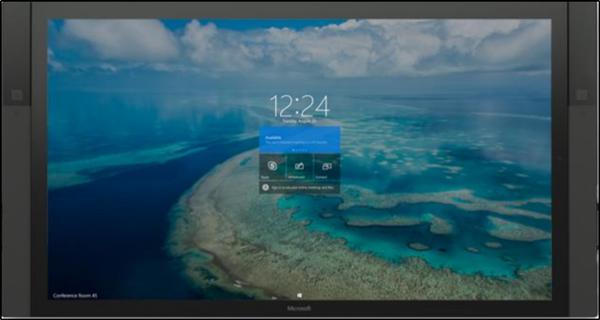
Приступите(Access) садржају приложеном позиву за састанак у Сурфаце Хуб -у(Surface Hub)
Сурфаце Хуб(Surface Hub) користи пуну снагу Мицрософт-а – Виндовс 10(Microsoft – Windows 10) . То вас приближава вашем садржају и вашем тиму. Дакле, да би омогућио ово искуство, корисник мора да изврши два основна задатка:
- Учитајте прилоге састанка
- Затражите ПИН за приказ садржаја
Имајте(Please) на уму да би требало да имате приступ Скипе(Skype) - у за посао на мрежи(Business Online) као прилозима за састанак који се унапред учитавају. Ова функција је ексклузивна за Скипе(Skype) за посао(Business) .
1] Учитајте прилоге састанка(1] Load meeting attachments)
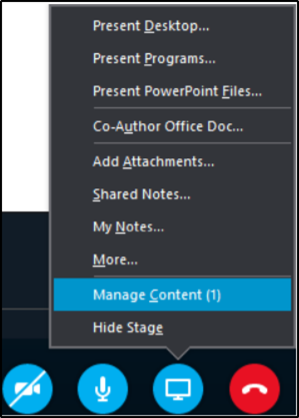
Пре него што прилог буде видљив на Сурфаце Хуб(Surface Hub) -у, организатор Скипе(Skype) фор Бусинесс(Business) састанка мора изабрати да представи садржај док је повезан са састанком. Да бисте то урадили, померите курсор миша до дна прозора Разговори(Conversations) и изаберите дугме „Присутни“ (надгледање). Са приказане листе опција изаберите „ Управљај садржајем“.(Manage Content.’)
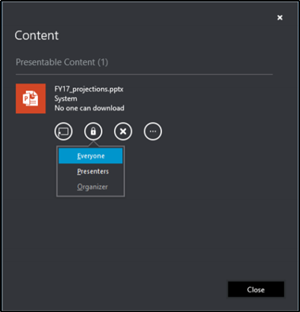
Приказаће се садржај ( ПоверПоинт(PowerPoint) , Екцел(Excel) или други) приложен позивници за Скипе(Skype) састанак.
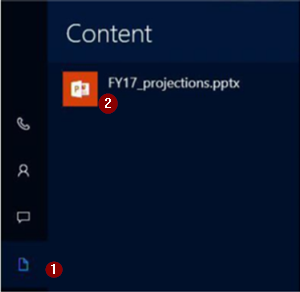
Изаберите садржај који желите да делите и кликните на икону „ Почни са представљањем овог садржаја(Start Presenting this content) “ која се налази крајње лево.
2] Захтевајте ПИН за приказ садржаја(2] Request a PIN to display the content)
Сада, да бисте почели да приказујете овај садржај на Сурфаце Хуб(Surface Hub) - у, затражите ПИН(PIN) . Ова функција штити садржај од неовлашћеног прегледа.
Идите на Сурфаце Хуб(Surface Hub) , кликните на Садржај у менију на левој или десној ивици екрана Сурфаце Хуб . (Surface Hub)Затим изаберите датотеку коју желите да видите.
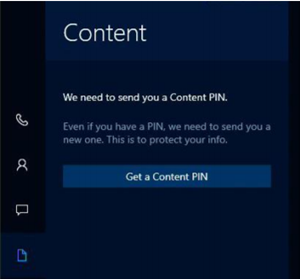
Након тога, када се од вас затражи нова порука, кликните на дугме „ Набави ПИН за садржај(Get a Content PIN) “ да бисте од власника садржаја затражили нови ПИН .(PIN)
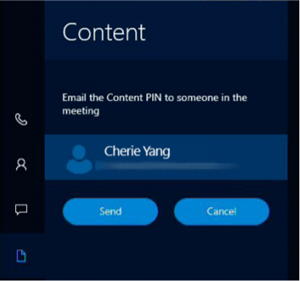
Изаберите члана власника садржаја који је присутан и притисните пошаљи. (Овде је важно напоменути да би власник садржаја требао бити доступан у истој просторији као и Сурфаце Хуб(Surface Hub) за брзо проналажење(Pin) пинова.
Ускоро ће овом кориснику бити послата е-порука са четвороцифреним кодом. Када примите, унесите ПИН за садржај(Content PIN) у следећи прозор.
Након верификације ПИН(Post PIN) -а, садржај ће бити приказан на екрану и удаљеним учесницима.
У наставку, ако је потребно, можете да делите садржај са удаљеним учесницима тако што ћете изабрати Презент и започети дељење.(Hereafter, if required, you can share content with remote participants by selecting Present and begin sharing.)
За више информација преузмите овај водич са Мицрософт(this guide from Microsoft) -а .
Related posts
Завршите састанак и сачувајте промене у Мицрософт Сурфаце Хуб-у
Сурфаце Про 7 наспрам Сурфаце Про 6: Шта је боље за ваше потребе?
Сурфаце уређај проналази доступну бежичну мрежу, али се не повезује
Како уметнути СИМ картицу и подесити везу за пренос података на Сурфаце уређају
Сурфаце Про 6 нове функције, цена, спецификације, доступност
Покушај покретања површинског лаптопа ПКСЕ није успео у оперативном систему Виндовс 10
Како да подесите и користите Сурфаце Слим Пен
Сурфаце Про Кс преглед - Најлепши Сурфаце Про до сада!
Сурфаце Пен неће писати, отварати апликације нити се повезивати на Блуетоотх
Све о Динамиц Фулцрум шарки у Сурфаце Боок
Мицрософт Сурфаце екран се не ротира
Најбоље алтернативе Сурфаце Пен за Мицрософт Сурфаце уређаје
Површина заглављена на црном екрану са натписом Амерички мегатрендови
Како да решите проблеме са Сурфаце Го користећи УСБ диск за опоравак
Решите проблем са пражњењем батерије Сурфаце Боок током играња игара, спавања, ВР
Како да ресетујете Сурфаце Еарбудс на подразумевана фабричка подешавања
Преузмите најновије Сурфаце Про драјвере, фирмвер, софтвер од Мицрософта
Преузмите фирмвер и драјвере за Сурфаце Боок
Мицрософт Сурфаце Диал не успева да се упари са Виндовс 10 рачунаром
Мицрософт Сурфаце се неће укључити, покренути или пробудити из стања спавања
